Pour utiliser le client Queue :
- Lorsque vous êtes prêt à effectuer le rendu d'une scène, procédez de l'une des manières suivantes :
- Dans la boîte de dialogue Outils de sortie, cliquez sur Envoyer à la file d'attente.
- Cliquez sur .
La boîte de dialogue SOLIDWORKS Visualize Queue s'ouvre :
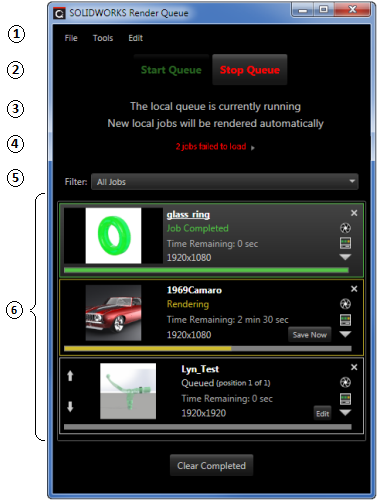
| 1 |
Menu principal |
|
| 2 |
Démarrer la file d'attente Arrêter la file d'attente |
Démarre ou arrête la file d'attente. |
| 3 |
Etat de file d'attente |
Indique si la file d'attente est en cours d'exécution ou arrêtée. |
| 4 |
Liste des projets ayant échoué (le cas échéant) |
Liste des travaux dont le chargement a échoué. Développez la liste pour afficher les raisons de ces défaillances ainsi que des informations de dépannage.
|
| 5 |
Filtre |
Permet de limiter les types de tâches répertoriés dans la liste des tâches. |
| 6 |
Liste des tâches |
Liste de tous les projets que vous avez envoyés vers la file d'attente, dans l'ordre d'envoi. Vous pouvez modifier l'ordre des projets.
|
-
Pour traiter les tâches figurant dans la liste des tâches sans délai, cliquez sur Démarrer la file d'attente.
La file d'attente continue à fonctionner jusqu'à ce que toutes les tâches dans la liste aient été traitées, ou que vous cliquiez sur Arrêter la file d'attente.
Lorsqu'une tâche locale se termine, elle est automatiquement enregistrée dans le dossier spécifié comme Répertoire de sortie sur l'onglet File d'attente de la boîte de dialogue .
- Pour supprimer les tâches dont le rendu a été effectué, cliquez sur Suppression terminée.